22:47 Подробное руководство по Google Search Console для новичков | |
Google Search Console — мощный инструмент для получения важной информации о сайте, проверять его на наличие ошибок и делать все возможное для повышения его видимости в поисковой выдаче. К сожалению, интерфейс консоли сложноват, а раздел помощи способен запутать еще больше, поэтому не все вебмастера знают о возможностях этого инструмента и умеют правильно им пользоваться. Мы пройдем по всем вкладкам и настройкам Google Search Console, чтобы прояснить ситуацию. Начало работыДля работы с консолью необходим аккаунт Google. Если он у вас есть, переходите по ссылке на главную страницу консоли. Для начала нужно добавить сайт. 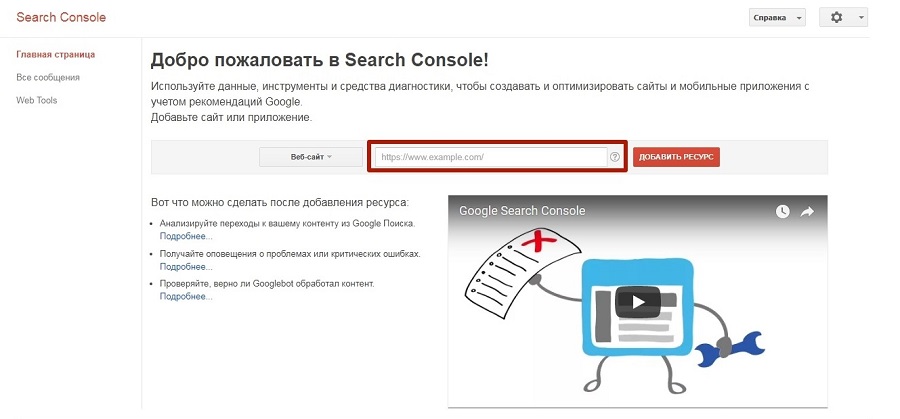
Потом необходимо подтвердить свои права на него. Это можно сделать несколькими способами. Рекомендованный способ – загрузка html-файла в папку с сайтом. 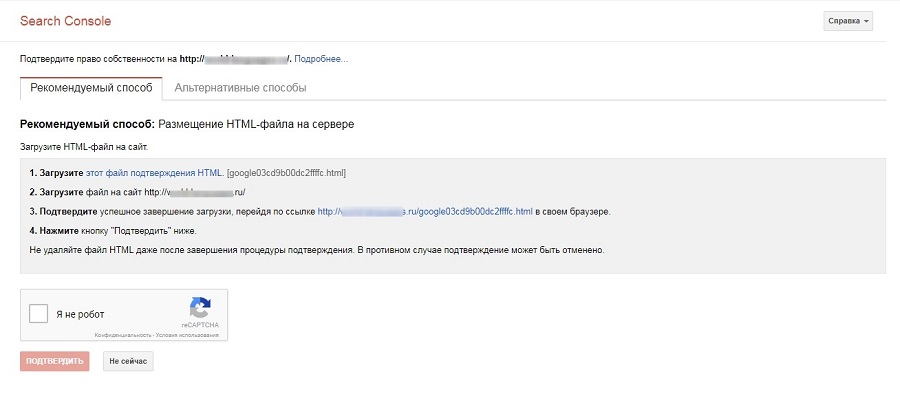
Если вы по каким-то причинам сделать этого не можете, воспользуйтесь одним из альтернативных способов подтверждения. 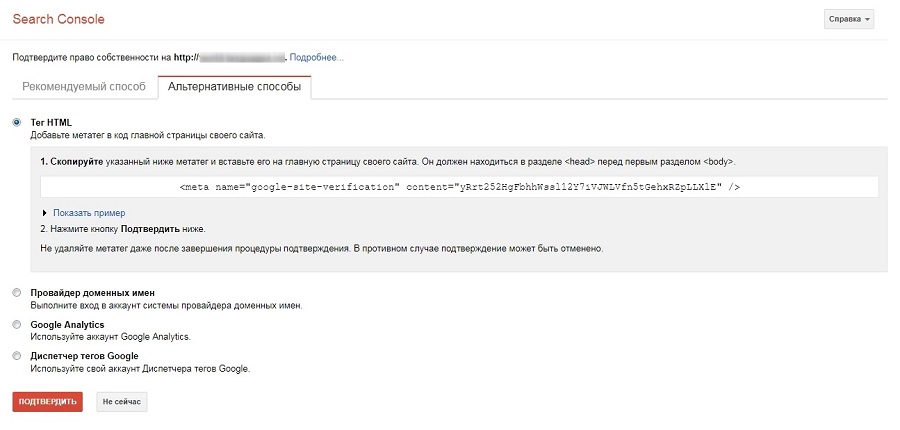
Чтобы подтвердить сайт первым способом, необходимо скопировать предложенный метатег и вставить его между тегами и в коде сайта. Если сайт использует Wordpress, тег можно найти в файле header.php в редакторе шаблона. Также для упрощения процедуры можно воспользоваться аккаунтами Google Analytics или Google Tag Manager. Еще один способ – подтверждение прав с помощью регистратора домена. Если ваш провайдер позволяет пройти процедуру непосредственно в GSC, задача заметно упрощается. Если подтверждение прошло успешно, появится вот такое сообщение: 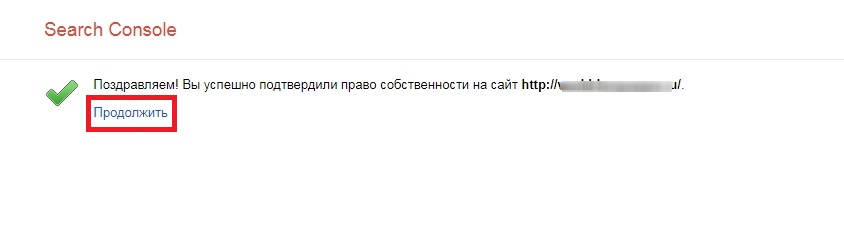
На следующей странице перед нами открывается сводка. Пока в ней нет информации, так как «Гугл» отображает данные с некоторой задержкой. Поэтому, даже если сайт уже индексируется, придется подождать 2-3 дня, до появления статистики. Сверху вы увидите приветственное сообщение от Google с рекомендациями. Прежде чем рассматривать каждый раздел, перейдем в настройки. 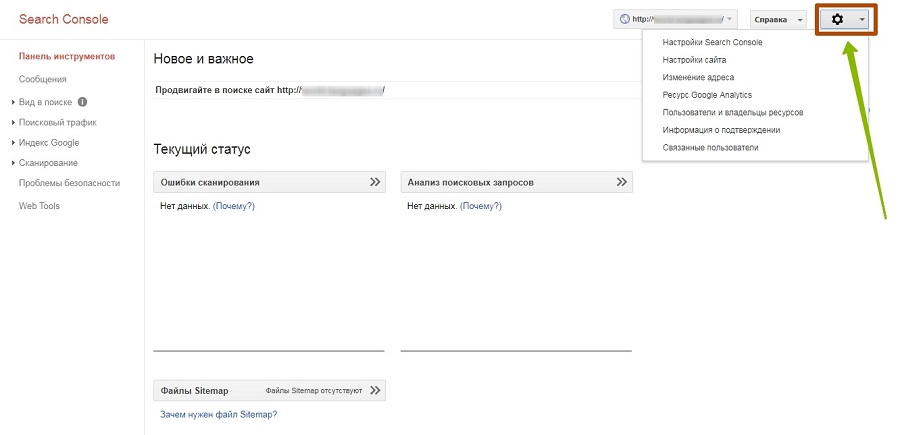 Настройки
Настройки Search Console
Настройки
Настройки Search Console
Чтобы не получать уведомления от Search Console на электронную почту, снимите галочку. Но лучше этого не делать – можно пропустить важное сообщение (о вирусах на сайте, санкциях, ошибках доступа и т. д.), если не пользоваться консолью регулярно. 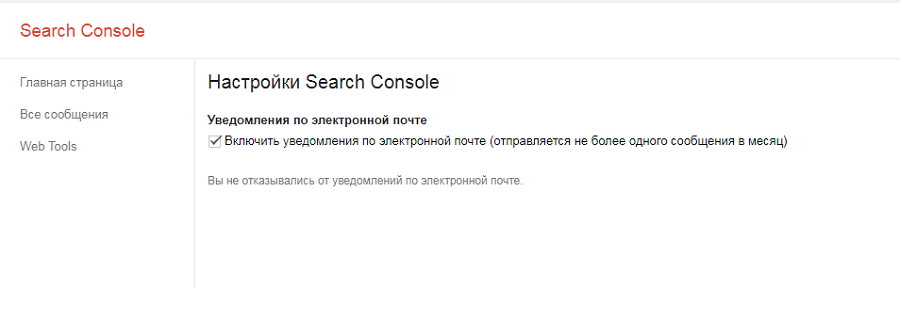 Настройки сайта
Настройки сайта
Здесь указывают основной домен (главное зеркало) и частоту сканирования. Сперва разберемся с зеркалами. У каждого сайта изначально есть две версии: www.site.ru и site.ru. Информация на них полностью совпадает, но для поисковиков это разные сайты. Чтобы избежать дублирования, один домен выбирается главным, а второй просто приклеивается к нему. Теперь при обращении к неосновному домену будет выполнена переадресация на основной. Выбирайте тот вариант, который предпочитаете видеть в поиске. При этом нужно будет настроить переадресацию. Подробнее о зеркалах сайта и настройке редиректа читайте в статье «Как узнать главное зеркало сайта и настроить его с помощью редиректа». 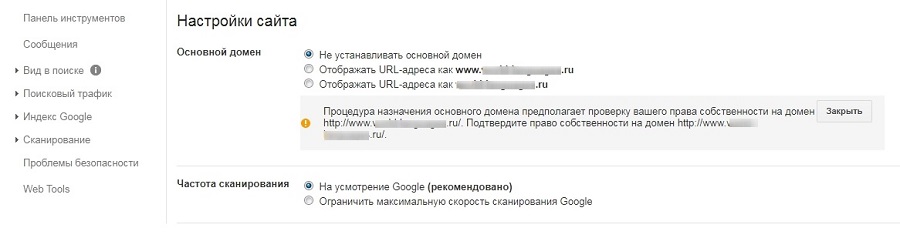
Учтите, вы не сможете определить основной домен, пока не добавите обе версии сайта (с www и без) и не подтвердите на них права. Еще один пункт в настройках – изменение частоты сканирования сайта роботом. Рекомендуется выбирать первый вариант: на усмотрение Google. Но если ваш хостер периодически шлет письма о превышении лимита нагрузок на сервер, можно на время ограничить скорость сканирования до решения проблемы. Без весомых причин не трогайте этот переключатель. Изменение адресаЭтим разделом пользуются при смене домена. На странице рассчазано, что нужно сделать при переносе сайта, чтобы не возникло проблем с «Гуглом». Ресурс Google AnalyticsЕсли вы уже пользуетесь инструментом Google Analytics, свяжите его с Google Search Console и получайте больше информации о поисковом трафике. 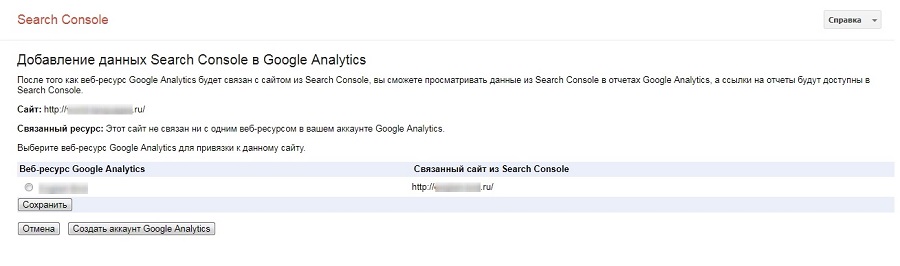 Пользователи и владельцы ресурсов
Пользователи и владельцы ресурсов
Этот инструмент пригодится, если вы, например, отдаете ресурс на продвижение другому специалисту или компании. Чтобы добавить нового пользователя, введите адрес его gmail-почты. 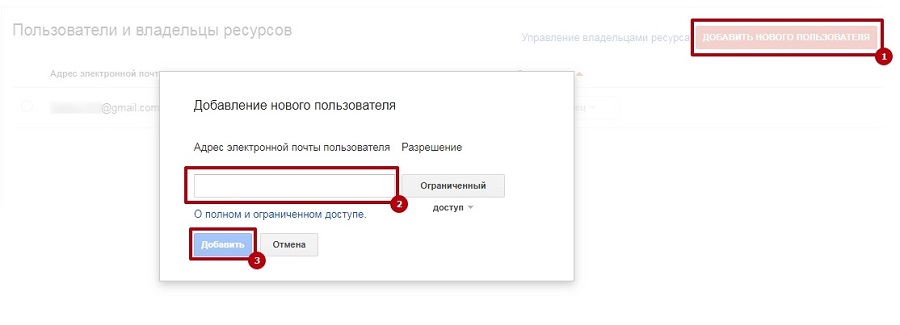
При этом вы можете установить права пользователя. Например, при ограниченном доступе пользователь не сможет осуществлять никаких действий над сайтом – только просматривать некоторые данные. При продаже сайта меняют владельца. Чтобы это сделать, перейдите в «Управление владельцами ресурса». 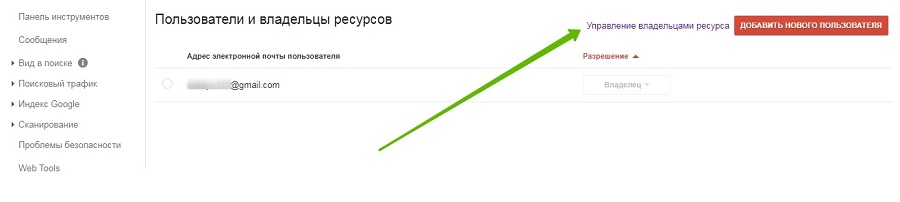
Здесь есть информацияо попытках подтверждения прав на сайт: количество, результат (успешные/неудачные), способ подтверждения и дата. Также здесь можно увидеть данные текущих владельцев сайта и добавить нового. 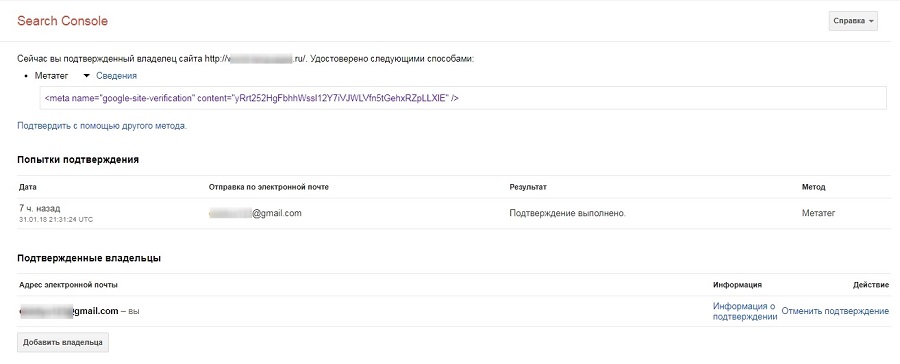 Информация о подтверждении
Информация о подтверждении
Дубль страницы «Управление владельцами ресурса». Связанные пользователиЗдесь показаны связанные с сайтом ресурсы Google (например, AdWords, YouTube, Google+). Можно добавить привязку к мобильному приложению. Если связать сайт и приложение, Google будет автоматически индексировать приложение, основываясь на данных сайта, и показывать его в поиске для мобильных устройств. С настройками разобрались. Переходим к основной части. Панель инструментовЗдесьотображена краткая сводка: основные ошибки, количество кликов в поисковой выдаче и небольшой отчет о проиндексированных страницах. Так как на только что добавленном сайте информации нет, для наглядности будем рассматривать показатели одного из моих старых сайтов. 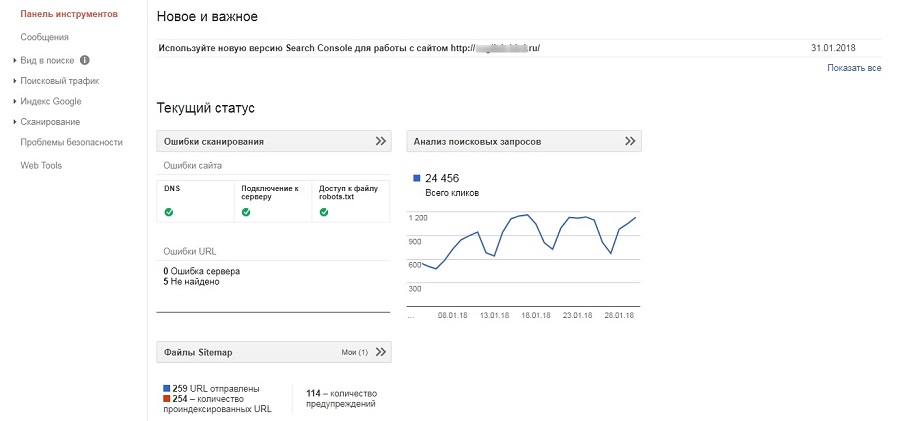 Сообщения
Сообщения
Здесь собраны уведомления от Google. Важно регулярно отслеживать сообщения: они позволяют быть в курсе последних событий и оперативно реагировать на изменения. Если письмо случайно затеряется в почтовом ящике, вы всегда сможете проследить за уведомлениями в аккаунте. Какими бывают конверсии и как их настроить в «Яндекс.Метрике» и Google AnalyticsСообщения приходят по разным поводам. Вот некоторые из них: После добавления сайта в сообщениях появляется чек-лист по его продвижению в поиске. Это список базовых действий, которые рекомендуется предпринять для начала. 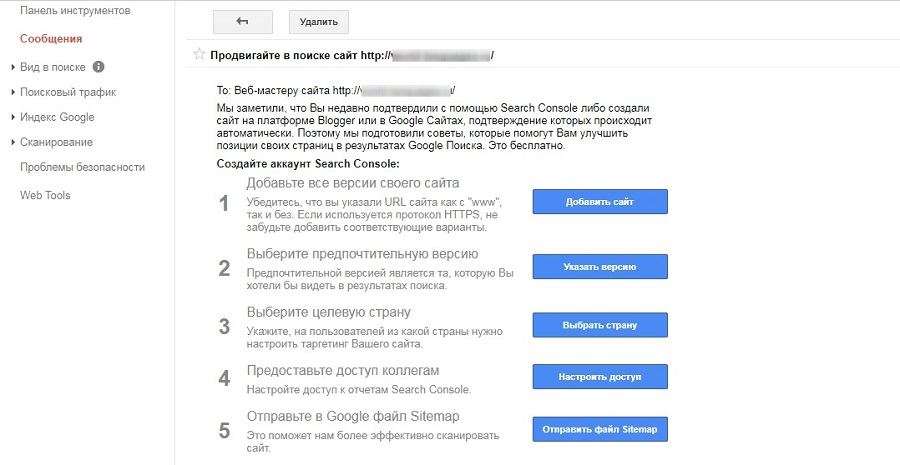
Частично все эти опции уже были рассмотрены. Остальное покажу далее. Вид в поискеЭто меню поможет сделать сайт более заметным в поисковой выдаче Google. Если нажать на значок «i», в появившемся окне увидите несколько примеров сниппетов в поисковой выдаче и подробный рассказ о каждом элементе. 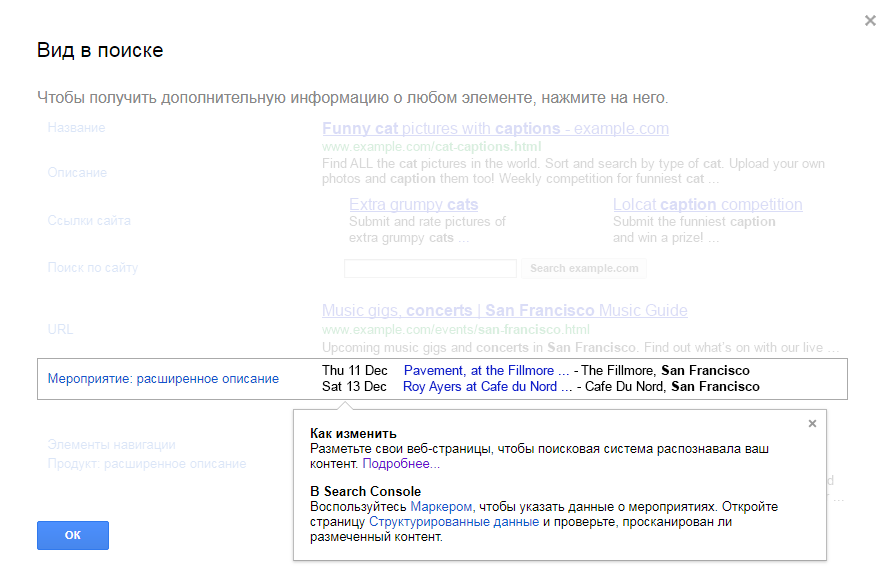 Структурированные данные
Структурированные данные
Этот отчет вызывает много вопросов у новичков, поэтому остановимся на нем подробнее. Чтобы страница выглядела привлекательнее в выдаче, всю информацию, нужно структурировать. Каждому элементу присваивается определенное имя, которое поисковые системы способны понять и правильно интерпретировать. Такая процедура называется семантической разметкой, или микроразметкой. С ее помощью можно превратить скучный сниппет (описание сайта), состоящий из сплошного текста, в нечто более интересное: 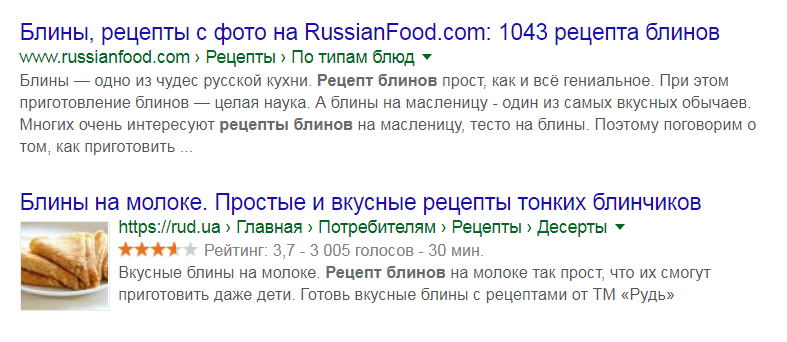
Для разметки существуют определенные стандарты. Они имеют свой синтаксис и набор слов для описания отдельных элементов содержимого страниц разного типа. Наиболее распространена микроразметка shema.org. Чтобы внедрить микроразметку, внесите изменения в html-код страниц. Для сайта на Wordpress проще использовать. К примеру, All In One Shema Rich Snippets. График показывает количество элементов, к которым применена разметка, и количество элементов, содержащих ошибки в разметке. 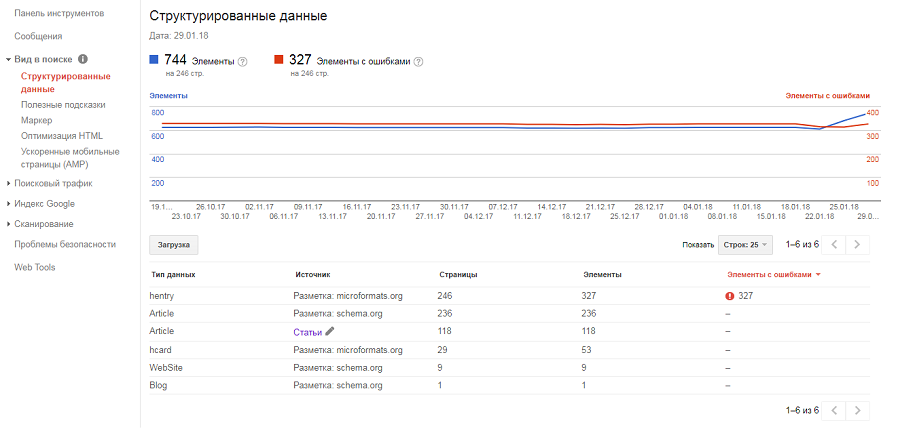
На моем сайте причина ошибок–класс hentry (разметка microformats.org), присвоенный записям в блоге. Эта микроразметка требует наличия атрибутов entry-title (заголовок статьи), author (автор) и updated (дата обновления). Тема Earth Pro не выводит имя автора и дату на странице с записями блога, поэтому в отчете возникают ошибки. Можно покопаться в коде и прописать необходимые атрибуты или удалить класс вовсе. Второй вариант проще, так как никакой пользы от этой разметки все равно нет. Узнать больше о расширенных сниппетах и научиться их создавать можно в статье «Как сделать расширенный сниппет: подробное руководство для чайников». Полезные подсказкиВ этой вкладке показываются ошибки в полезных подсказках (rich cards), если они у вас предусмотрены. Полезные подсказки позволяют дать пользователю еще больше информации по запросу непосредственно в самой поисковой выдаче. Нажав на кнопку «Создать полезные карточки», вы попадете на страницу с инструкциями по созданию карточек. Они отсортированы по типам контента (статья, книга, курс, событие, музыка и т. д.) и по отдельным элементам сниппета (хлебные крошки, карусель, логотип и т. д.). 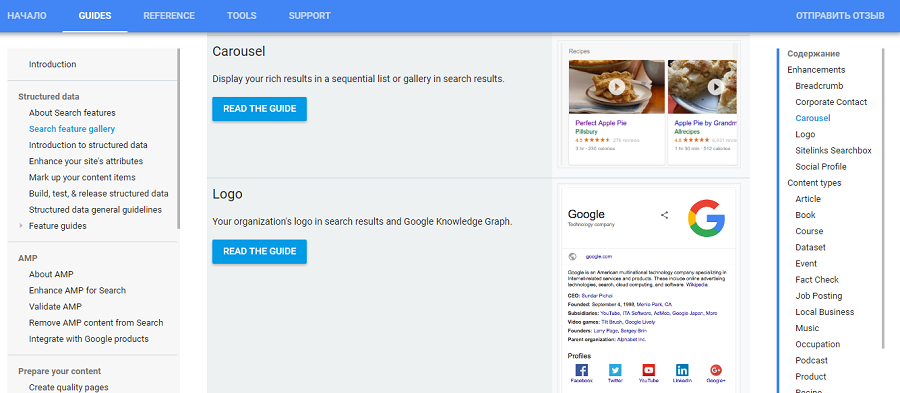
Rich Cards активно используют крупные сайты. Например, «Википедия», информацию из которой можно частично смотреть прямо в поиске. МаркерЭтот инструмент позволяет быстро и просто создавать разметку данных на сайте. Помните, что она будет видна только в Google, так как не затрагивает код. Если вы хотите одинаково хорошо отображаться во всех поисковых системах, потратьте время на структурирование самого html-кода. Чтобы создать разметку, нажмите на кнопку «Начать выделение». 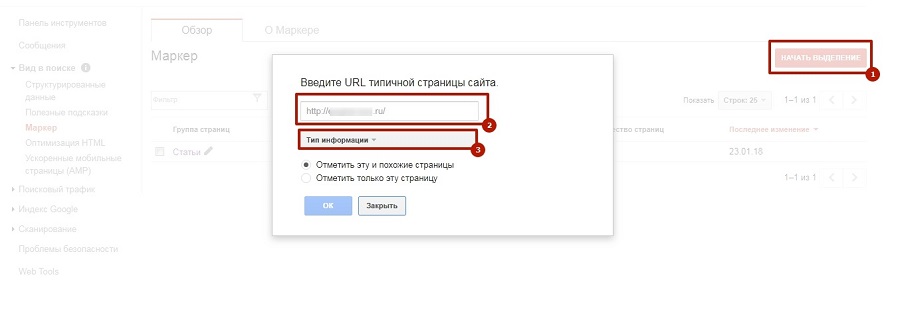
В зависимости от того, какая информация представлена у вас на сайте, выбираем нужный тип. Так как у меня блог, я буду делать разметку для статей. Если однотипных страниц несколько (как в моем случае), выбираем «Отметить эту и похожие страницы». Таким же образом делают разметку для товара, мероприятия, фильма и т. д. Перед вами откроется визуальный редактор Отметьте все элементы на странице и присвойте им соответствующие атрибуты. 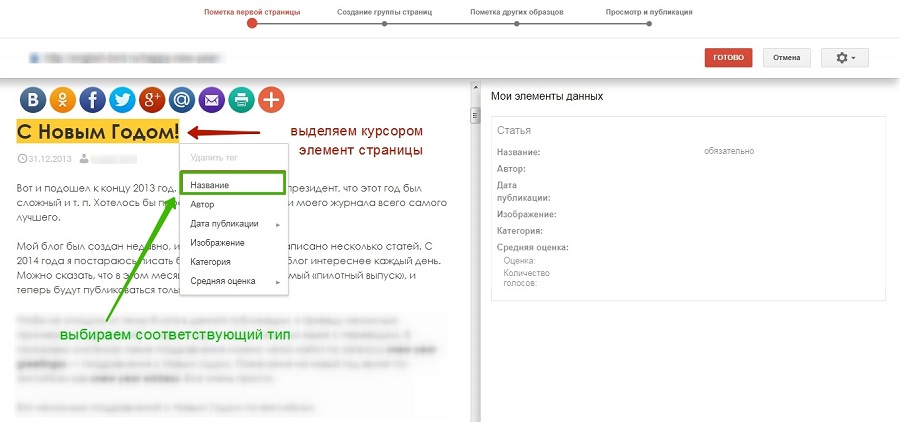
Нужно отметить все перечисленные в правом столбике элементы и нажать кнопку «Готово». На следующей странице вам будет предложена группа похожих страниц, для которых применима выбранная разметка. Затем нужно будет пометить еще несколько образцов. Последний шаг – проверка страниц с новой разметкой и их публикация. Оптимизация HTMLЗдесь представлена важная информация, касающаяся тегов title и description. Она показывает следующие недочеты: Также на странице можно увидеть дубли метатегов (повторяющиеся title и description у разных страниц). 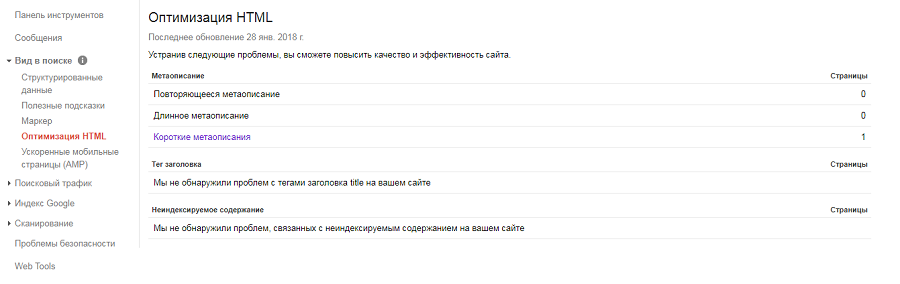
Рекомендации лучше не игнорировать, так как они могут помочь повысить количество переходов на сайт с поиска. Периодически заглядывайте в этот раздел, чтобы вовремя исправлять ошибки. Ускоренные мобильные страницы (AMP)Accelerated Mobile Pages — технология Google, позволяющая быстрее загружать сайты на мобильных устройствах. Она накладывает определенные ограничения на отображение контента, но сайты с ее помощью ранжируются в мобильном поиске выше остальных. Если у вас новостной сайт или блог и высока доля мобильного трафика, попробуйте AMP и оцените их эффективность. Для сайта на Wordpress сделать это еще проще: при помощи плагина AMP. Но учтите, что он работает только с записями (posts), а не страницами (pages). Подробное руководство по AMP поможет вам оценить преимущества и недостатки этой технологии и внедрить ее на своем сайте. Когда AMP-страницы станут доступны, на графике можно будет увидеть статистику проиндексированных страниц и количество критических ошибок. Поисковый трафик Анализ поисковых запросовЭтот отчет позволяет посмотреть все запросы, по которым сайт отображается в поиске, и получить по ним подробную статистику: количество показов, кликов, их соотношение (ctr), а также среднюю позицию. С помощью фильтров можно получать более конкретные отчеты и проводить самую разную аналитику. 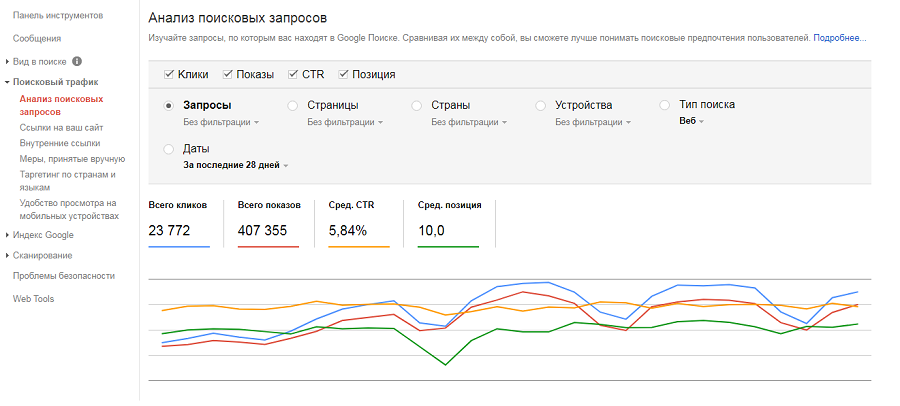
Статистика по запросам помогает оценить соотношение кликов к просмотрам, позволяя выявить слабые места. К примеру, у одной из страниц низкий CTR, хотя в поисковой выдаче по запросу она занимает первую позицию. Это говорит о том, что можно поработать над описанием и заголовком страницы для увеличения количества переходов на сайт. 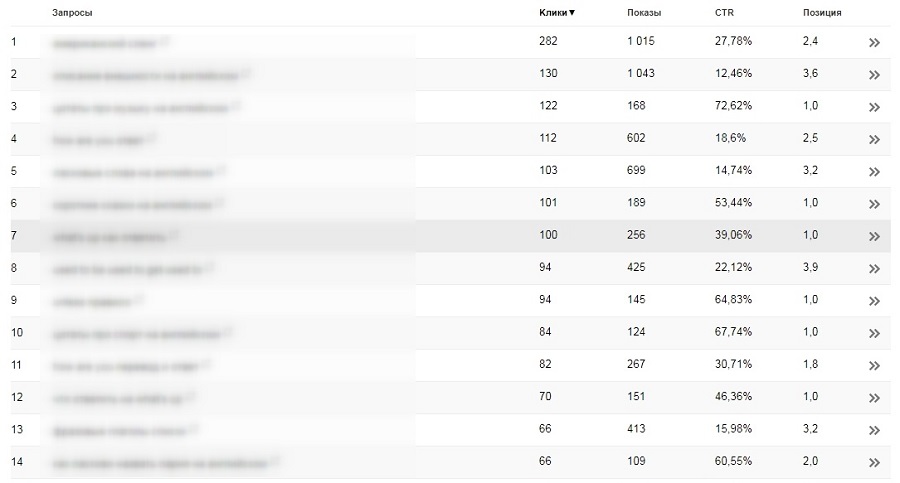
Статистику можно отображать по странам, типам устройств (ПК, мобильные телефоны, планшеты) и типам поиска:по страницам, картинкам или видео. Для анализа можно выбрать любой диапазон дат. Инструмент позволяет проводить сравнение. Например, сравнение показателей по двум разным типам устройств будет выглядеть вот так: 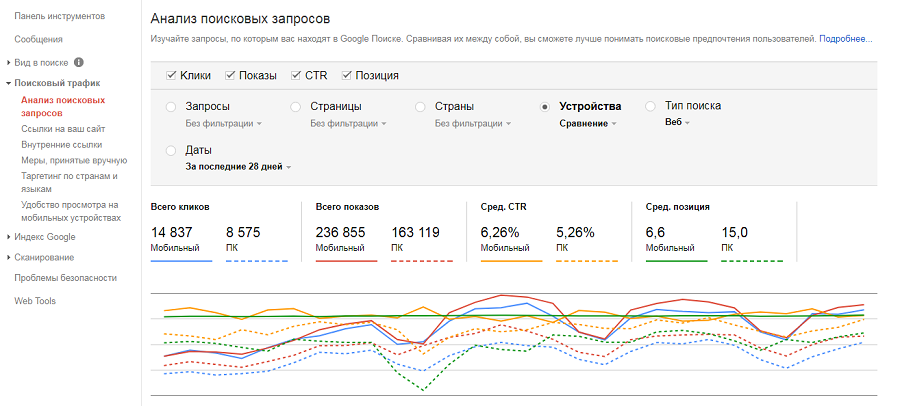
С помощью фильтра легко смотреть статистику по конкретному запросу или странице (стране, устройству). 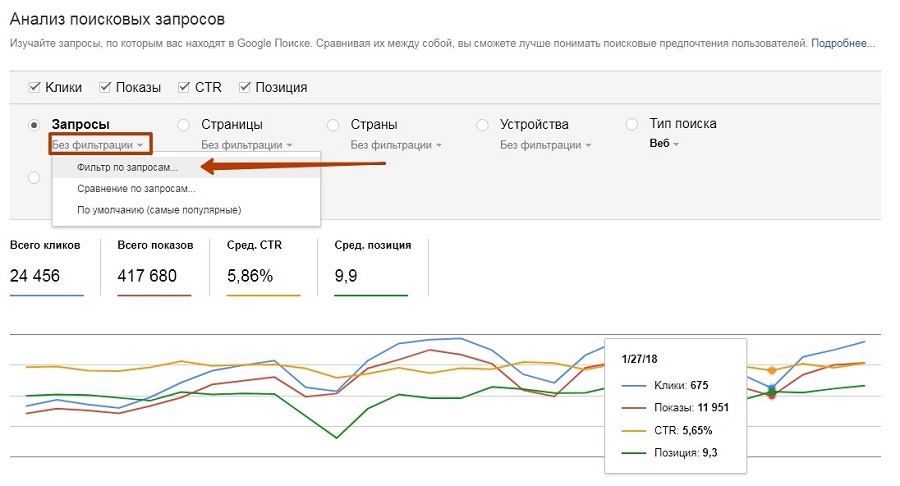
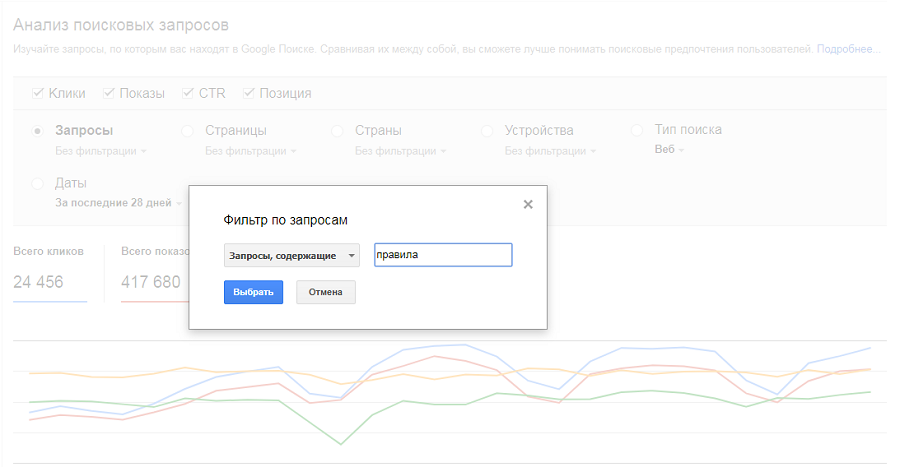
Чтобы посмотреть, по каким ключевым фразам отображается та или иная страница сайта, можно применить подобный фильтр к страницам. Ссылки на ваш сайтПодробнейший отчет по ссылкам. В сводке представлены наиболее часто ссылающиеся сайты и страницы, на которые чаще всего ссылаются. В нижнем столбце показаны анкоры (текст) ссылок. 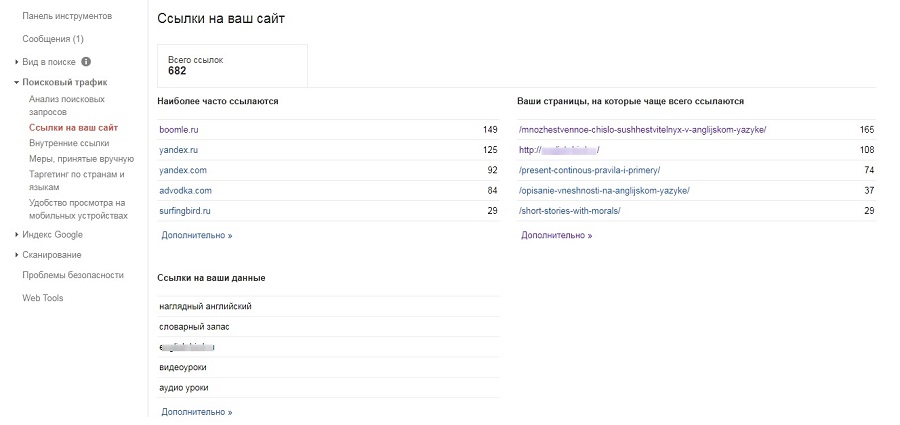
Нажав на конкретный домен, вы увидите список страниц, которые ссылаются на ваш сайт. 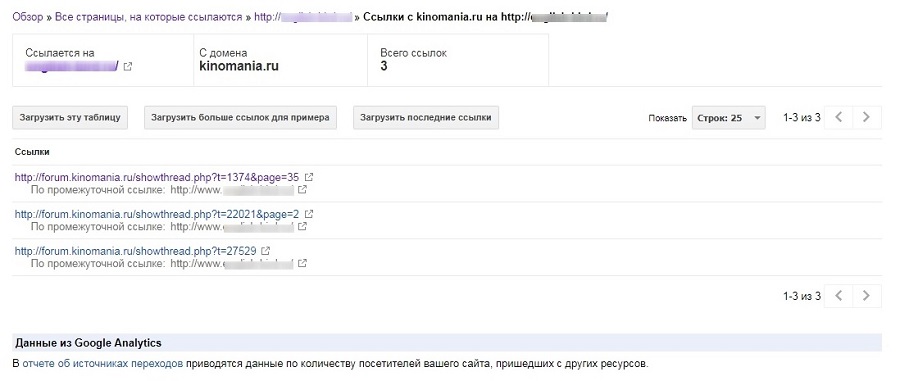 Внутренние ссылки
Внутренние ссылки
В этой вкладке представлен рейтинг страниц сайта по количеству внутренних ссылок, которые на них ведут. Большое количество ссылающихся страниц может быть обусловлено структурой сайта. В моем случае больше всего ссылок получают свежие записи, страницы категорий (так как они находятся в сайдбаре, который выводится на каждой странице) и страницы из меню в шапке сайта. 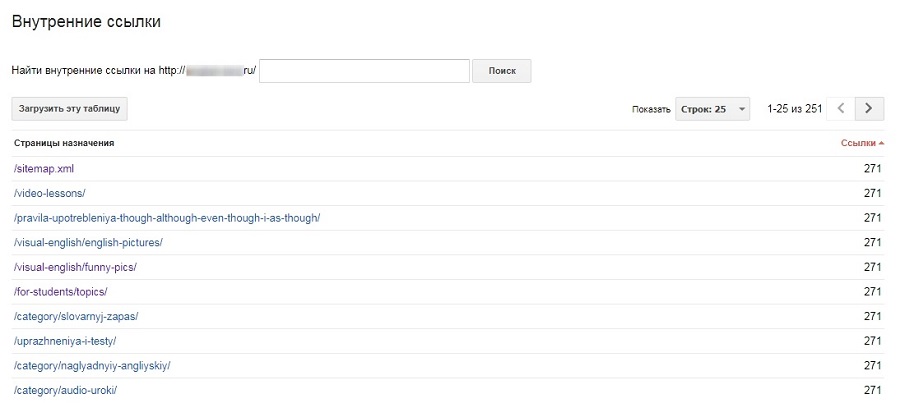
Отчет позволяет обратить внимание на важные страницы сайта с маленьким количеством входящих ссылок. Если продвигаемая страница не получает достаточного ссылочного веса, это может повлиять на ее ранжирование. Чтобы узнать количество внутренних ссылок на определенную страницу, введите ее адрес в поиске. Меры, принятые вручнуюЕсли сайт получил наказание от Google (запрещенные методы продвижения: текстовый спам, искусственные входящие/исходящие ссылки и т. д.), здесь появится уведомление. Отсюда можно будет отправить сайт на пересмотр, когда все будет исправлено. Если сотрудник Google увидит, что вы больше ничего не нарушаете, санкции Снимут. Таргетинг по странамЗдесь можно присвоить регион своему сайту. Если домен не имеет региональной привязки (ru, com.ua и т. д.), вы можете дополнительно указать регион. Информационным сайтам такая привязка не нужна. Если на сайте представлена информация на нескольких языках, важно сообщить об этом Google с помощью тега hreflang. При отсутствии этого атрибута на вкладке «Язык» появится предупреждение. 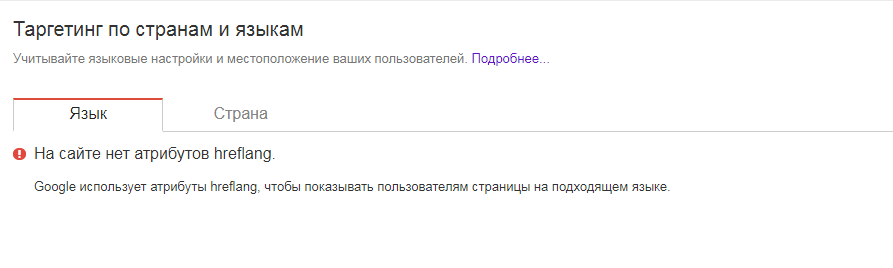 Удобство просмотра на мобильных устройствах
Удобство просмотра на мобильных устройствах
Если какие-то страницы плохо отображаются на мобильных устройствах, здесь вы сможете увидеть основные причины проблем и получить рекомендации по их решению. 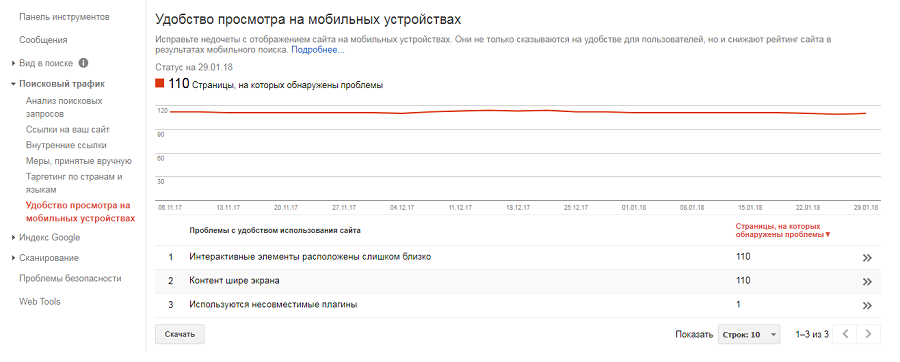
В примере представлены три типа ошибок: контент шире экрана, интерактивные элементы (навигация – кнопки, ссылки и т. п.) расположены слишком близко и используются несовместимые плагины. Вам также могут встретиться и другие ошибки. При нажатии на ошибку открывается список со всеми страницами, где она замечена. Если нажать на конкретную страницу, можно увидеть советы по исправлению ошибок. 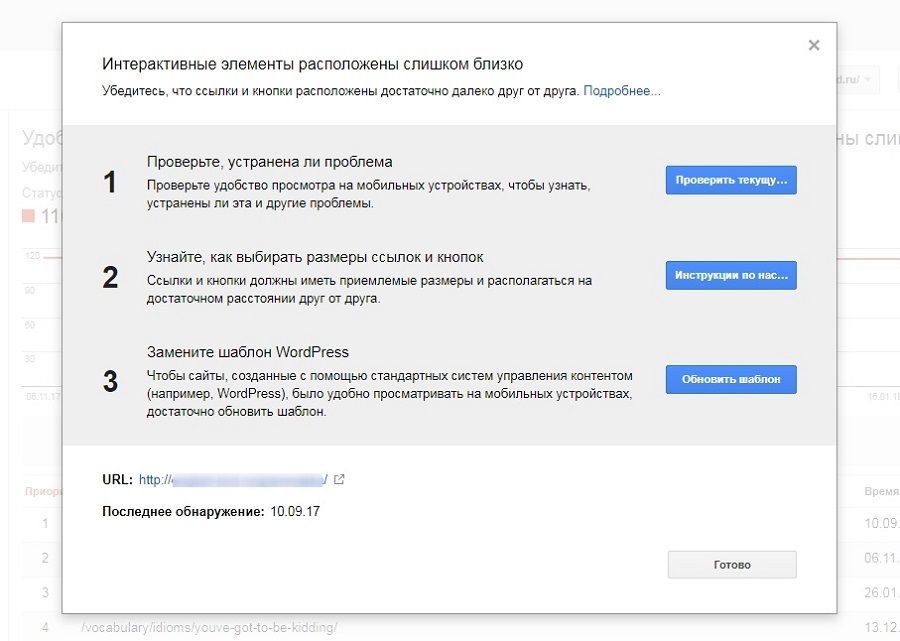 Индекс Google
Статус индексирования
Индекс Google
Статус индексирования
На этой странице представлен график, отражающий динамику индексирования страниц сайта. Можно посмотреть, насколько увеличилось количество проиндексированных страниц за последний год. Для нормально развивающегося сайта показатель должен со временем расти. Не должно быть резких скачков: неожиданных всплесков и провалов в количестве проиндексированных страниц. Это может означать, к примеру, что роботу стали доступны страницы, которые были закрыты от индексации. Или, наоборот, большое число страниц выпало из индекса, потому что вы случайно добавили новое правило в robots.txt, заблокировав доступ к ним. Если вы сознательно вносили изменения в robots.txt, то всплески и провалы на графике не должны вас пугать. При нажатии на кнопку «Расширенные данные» на графике можно посмотреть соотношение проиндексированных и запрещенных файлом robots.txt страниц. 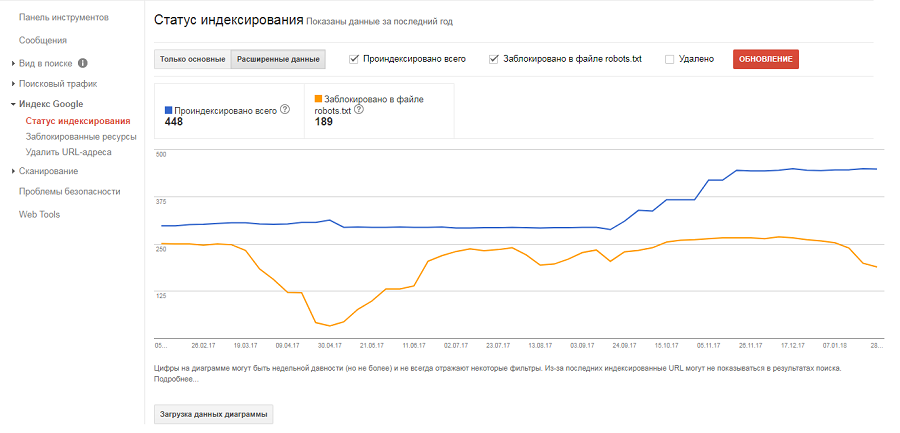
Такая статистика особенно полезна крупным сайтам, где сложно постоянно контролировать индексацию, но важно понимать, все ли карточки товаров или статьи попадают в индекс и не выпали ли они оттуда со временем. Заблокированные ресурсыЗдесь показаны страницы с заблокированными ресурсами (файлы js, css, картинки и т. д.). Если в robots.txt доступ к этим файлам закрыт, Google выдает ошибку. Например, заблокированными могут оказаться скрипты плагинов, используемых на страницах, как в примере на скрине. 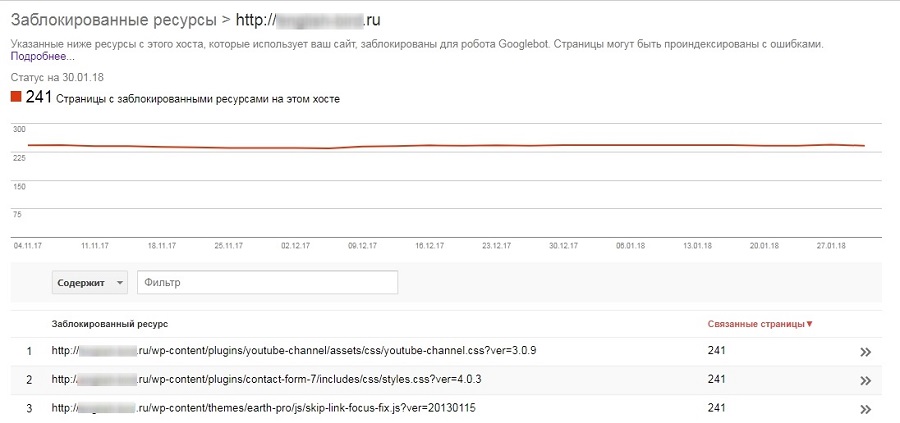 Удалить URL адреса
Удалить URL адреса
Раньше здесь можно было удалить, а теперь лишь временно скрыть страницы или каталоги, которые не должны были попасть в индекс. Например, вы создали сайт, он проиндексировался, но запрещающие правила в robots.txt были добавлены позже. Чтобы не ждать, пока «Гугл» переиндексирует сайт и удалит данные из индекса, можно отправить запрос прямо в GSC. 
Обратите внимание, что страницы удаляются из выдачи на время. Если не запретить доступ боту в файле robots.txt или при помощи тега , страница через какое-то время снова появится в индексе. Хотя и запрет перечисленными способами не всегда срабатывает. Не стоит тратить время на чистку выдачи Google от дублей и мусора с помощью этого инструмента. Избавиться от страниц можно только посредством их физического удаления с сайта или защищенного паролем входа. Сканирование Ошибки сканированияОшибки в этой секции подразделяются на две категории: ошибки сайта и ошибки URL (отдельных страниц). 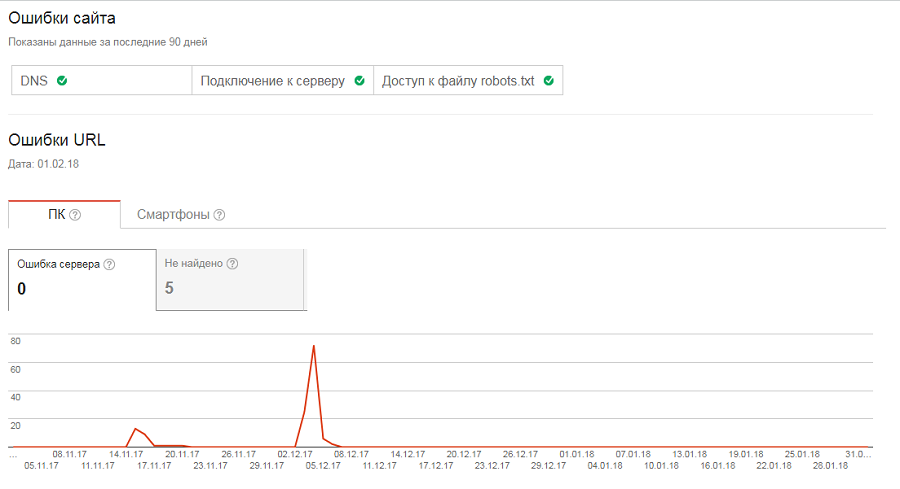
Ошибки сайта в свою очередь делятся на: Последний пункт рассмотрим чуть подробнее. Проблема в том, что если robots.txt у вас есть, но поисковый робот не получит доступа к файлу, он отложит сканирование и попытается запросить данные позднее. Это делается для того, чтобы в индекс не попали запрещенные страницы и файлы. Поэтому при отсутствии доступа к файлу сканирование может быть перенесено. Обратите внимание, что robots.txt создавать необязательно. Этот файл необходим только в случае, если на вашем сайте есть информация, доступ к которой нужно ограничить. Если ошибки такого типа проскакивают несколько раз в год, и при этом со стороны хостера не поступало никаких уведомлений, есть смысл написать в техподдержку или перенести сайт на более надежный хостинг. График «Ошибки URL» показывает, с какими проблемами столкнулся «Гугл» при сканировании сайта на разных платформах. 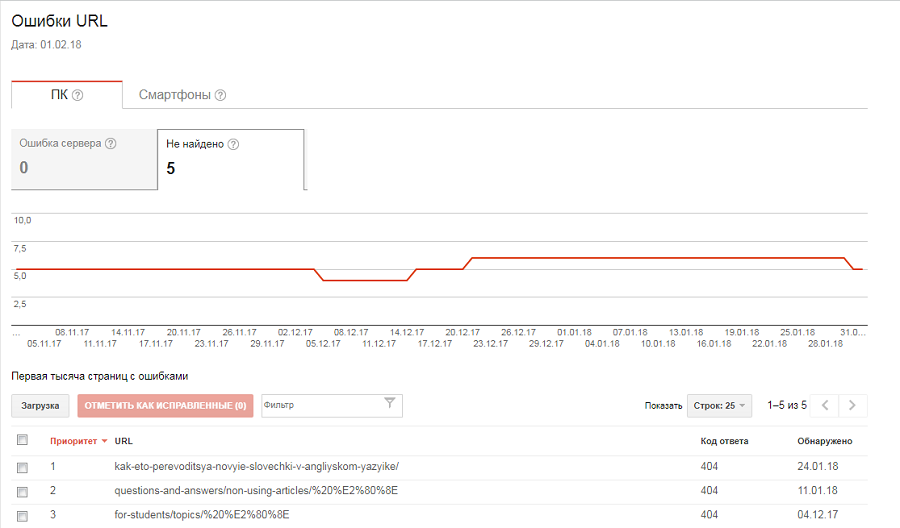
Очень важно обращать внимание на ошибки 404 (не найдено). Если нажать на строку с ошибкой, можно посмотреть все входящие ссылки на отсутствующую страницу. Такие ошибки, обычно не влияют на рейтинг сайта, но большое количество «битых ссылок» может указывать Google на определенные недоработки вебмастера. К тому же, это создает неудобства для пользователей. 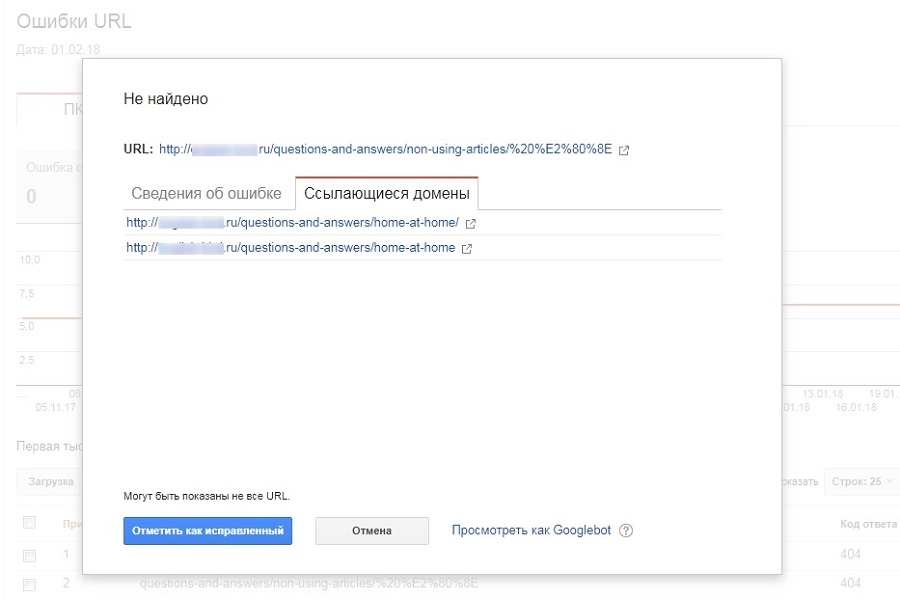
Чтобы исправить эти ошибки, удалите «битые ссылки» и сами страницы или настройте переадресацию. Статистика сканированияСтатистика учитывает весь контент сайта, включая изображения, файлы pdf, css, js и т. д. 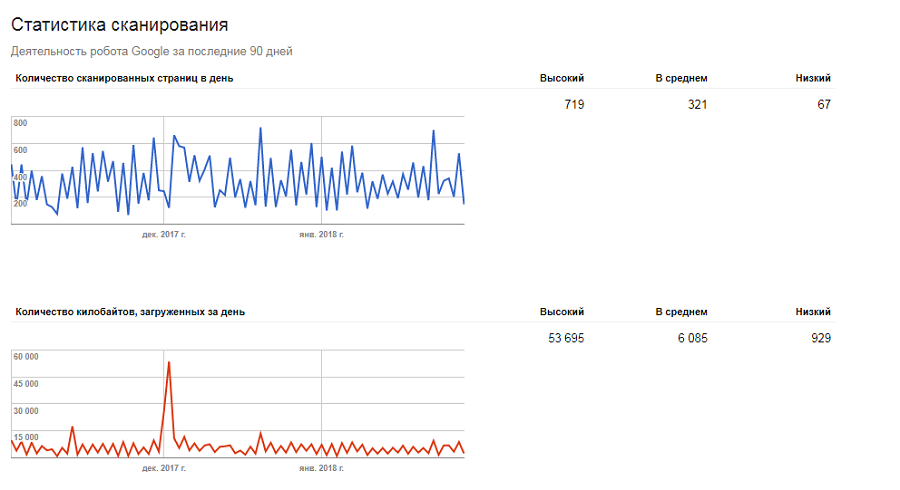
Показатели на графике должны постепенно расти по мере увеличения количества контента на сайте. Если наблюдаются резкие скачки в скорости сканирования – резкое увеличение или снижение – в разделе помощи представлена информация о том, что необходимо сделать. Посмотреть как GooglebotЕсли на сайте есть ошибки, и вы не можете определить их причины, этот инструмент поможет увидеть ваш сайт глазами поискового робота. Проверить отображение можно как на ПК, так и на мобильных устройствах. 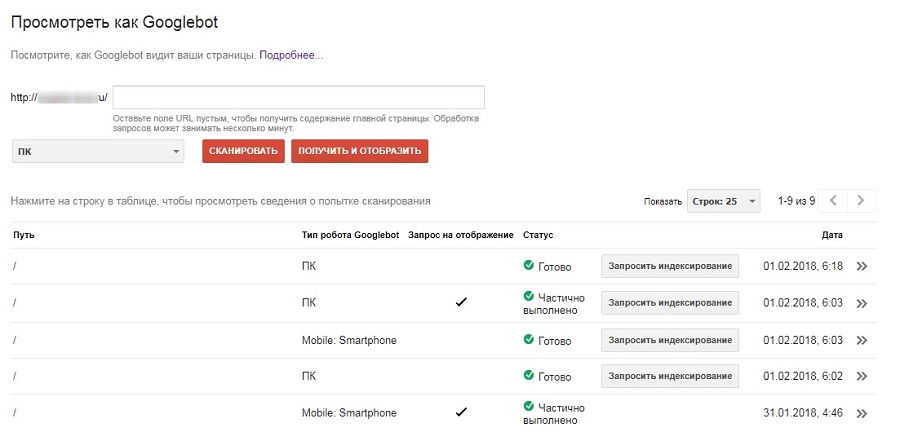
Инструмент помогает увидеть недоступные роботу элементы сайта. Для этого нужно ввести адрес страницы (или оставить поле пустым, если нужно проанализировать главную) и нажать «Получить и отобразить». После этого жмем на строку с результатом и смотрим проблемы (если статус «Частично выполнен»). 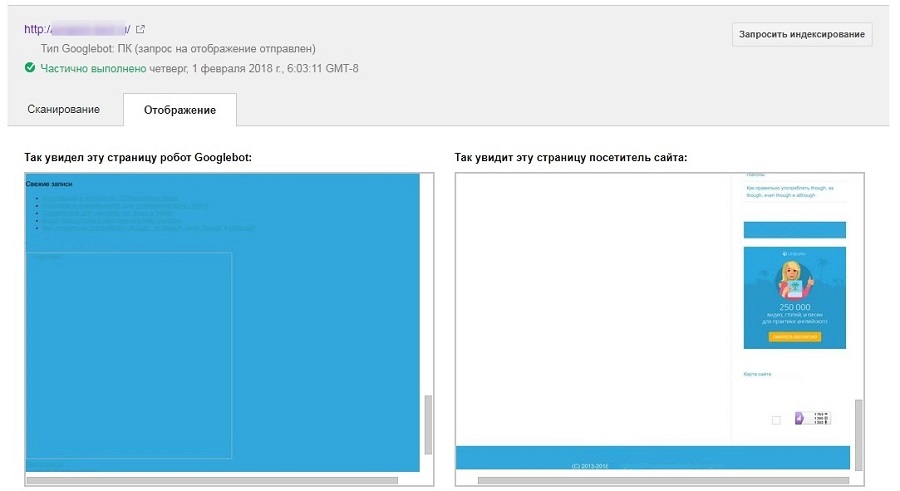
Ниже представлен список заблокированных на странице элементов. 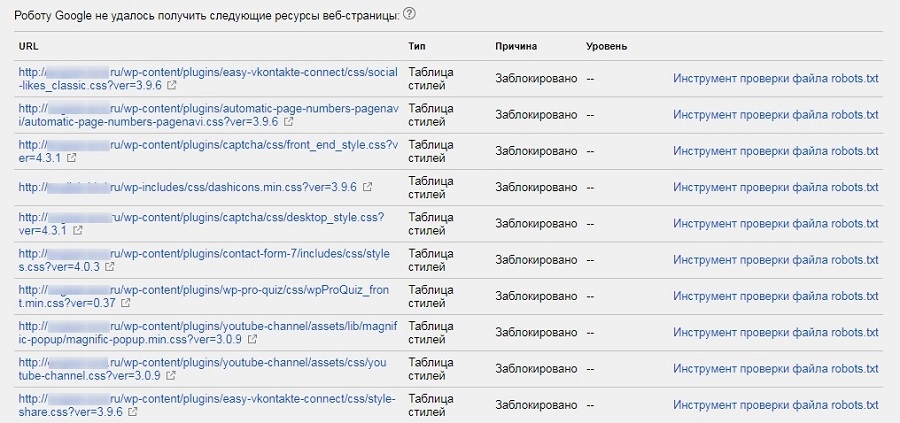
Также на странице с просканированными адресами рядом со статусом есть кнопка «Запросить индексирование». С ее помощью можно отправить на страницу робота, чтобы он повторно ее проиндексировал. Подходит инструмент и для вновь созданных страниц – чтобы не ждать очереди индексации. 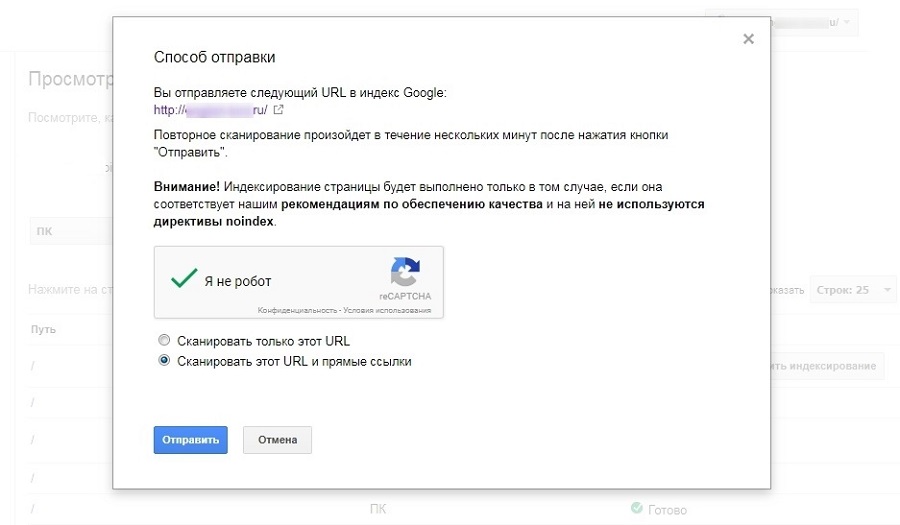
Отправлять на индексацию следует только те страницы, которые действительно изменились/обновились. Индексировать все подряд по второму кругу не нужно. Инструмент проверки файла robots.txtНа этой странице можно проверить доступность для индексации какого-то ресурса. Если вы сомневаетесь в каком-то правиле, например, не уверены, скрыта ли от поискового робота определенная папка или файл, здесь можно проверить это. 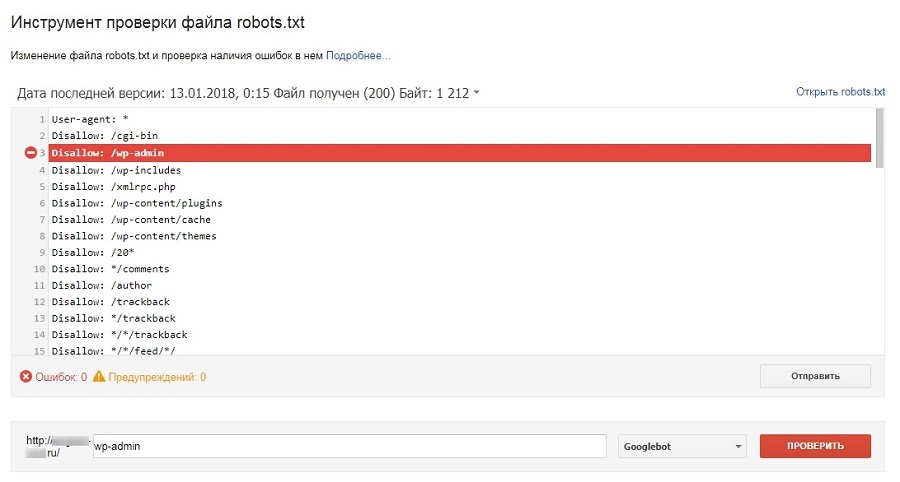
Также инструмент показывает ошибки в файле robots.txt и предупреждает о возможных проблемах. Файлы SitemapСюда вы можете загрузить карту сайта и узнать, есть ли в ней ошибки. Также инструмент предупреждает о возможных проблемах. Например, если sitemap содержит ссылки на страницы, запрещенные в robots.txt. 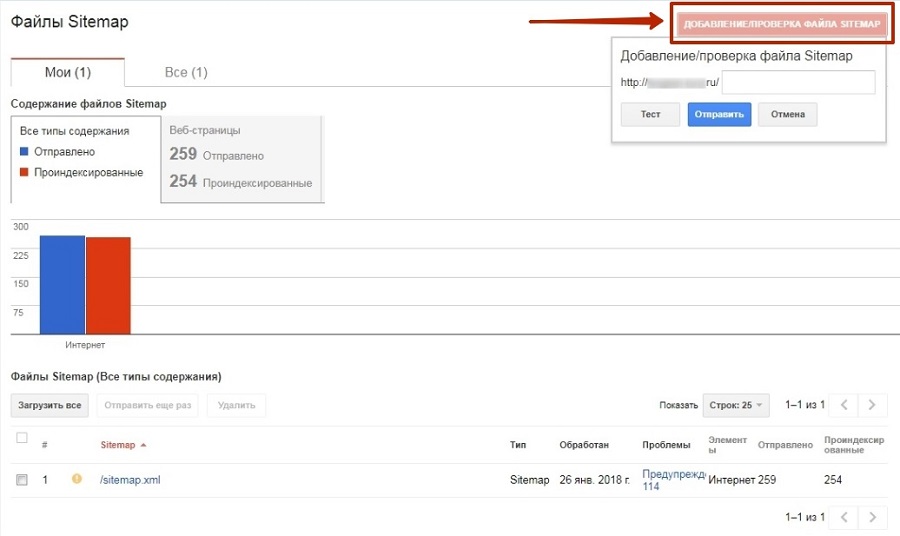 Параметры URL
Параметры URL
В этой вкладке вы можете сообщить Google, для чего используется на сайте тот или иной параметр. Если не имеете представления о параметрах, лучше здесь ничего не трогать. Инструмент полезен, к примеру, для интернет-магазинов, где встречаются идентичные страницы с под разными URL из-за применения всевозможных фильтров поиска. Обычно Google в таких ситуациях справляется сам: объединяет дубли страниц в группу и выбирает одну из них для отображения в поиске. Но бывают ситуации, когда поисковая система не в состоянии самостоятельно принять решение. В таких случаях и необходим этот инструмент. Как работать с отчетами в «Яндекс.Метрике» и Google Analytics: подробное руководство Проблемы безопасностиЕсли Google при индексации обнаружил на сайте вредоносное ПО, здесь вы получите об этом отчет. Важно в этом случае быстро отреагировать, так как сайт может вылететь из поиска, если не устранить проблему. Как только сайт будет вылечен, отправляйте его на повторную проверку. Все инструменты рассмотрены. Но есть еще кое-что интересное. Обновленная версия Google Search ConsoleВ этом году у большинства подтвержденных пользователей появилась возможность протестировать обновленную версию Google Search Console. Ссылка на новый интерфейс находится в левом меню консоли в самом верху. Пока пользователям доступно лишь несколько отчетов, но в скором времени функционал будет доработан. Сейчас можно протестировать отчеты об эффективности и индексировании и проверить файл sitemap. 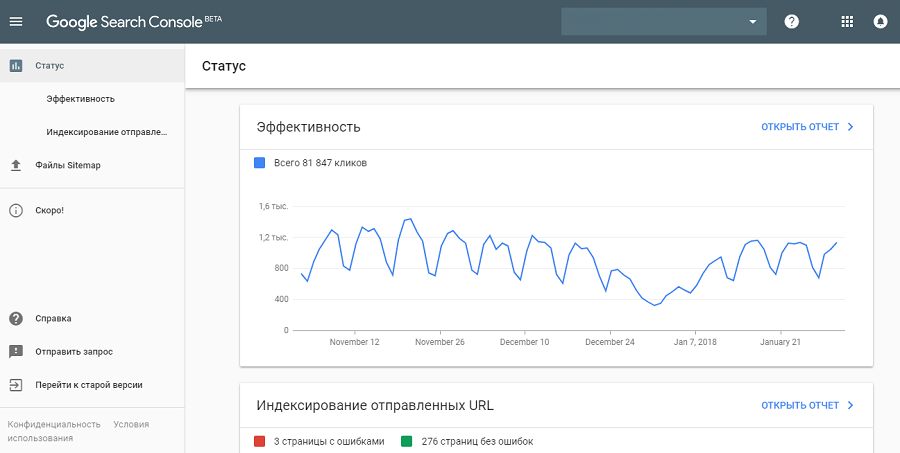
Как только все возможности новой версии Google Search Console станут доступны пользователям, мы обновим эту статью. ВыводGoogle Search Console – очень крутой бесплатный инструмент для вебмастера. Он помогает выявлять ошибки на сайте, получать информацию о нарушениях и проблемах безопасности и дает много полезной статистики для анализа. Только здесь вы сможете оценить вид сайта в поиске Google и предпринять необходимые меры, для того чтобы сделать его более заметным для пользователя. Поэтому изучить интерфейс консоли однозначно стоит. Тем более что это несложно. podrobnoe-rukovodstvo-po-google-search-console-dlya-novichkov | |
|
| |
| Всего комментариев: 0 | |